Scheda di dettaglio della notizia
Da Ricerca catalogo, cliccando sull’azione vedi, si visualizzano i dati relativi alla notizia selezionata.
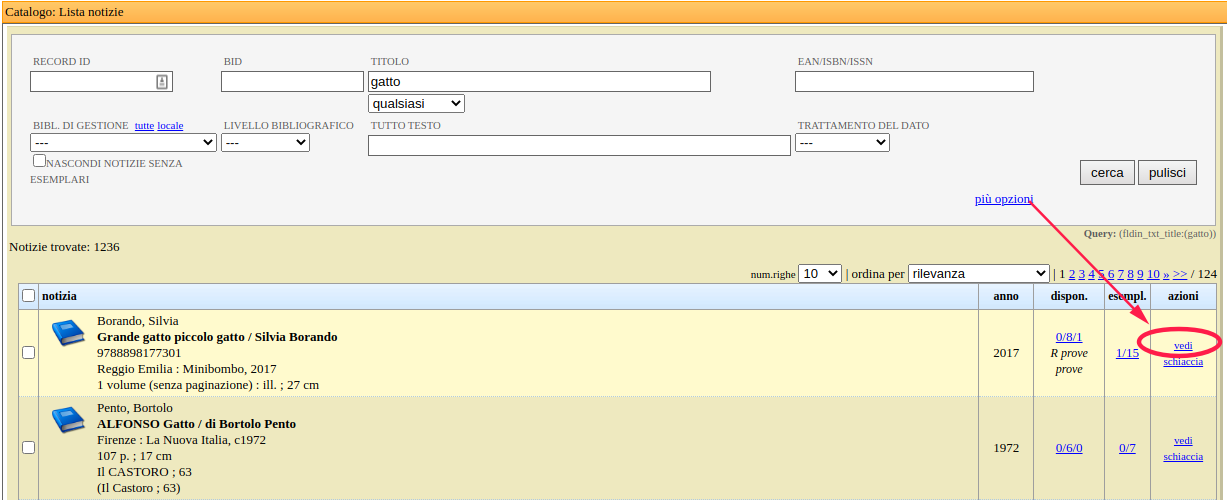
La pagina è divisa principalmente in due aree:
scheda bibliografica;
informazioni su esemplari aggregati alla notizia e allegati.
Scheda bibliografica

Oltre alle informazioni bibliografiche, la pagina contiene anche l'immagine della copertina e i collegamenti alle voci di authority (nomi, soggetti, classi, ecc.).
In testa alla scheda è visualizzato il livello bibliografico, il tipo di risorsa e l’icona rappresentativa del materiale di supporto.
Sono inoltre presenti alcune informazioni d’uso legate alla notizia, come le note Vietato ai minori e Prestabile dal (per le videoregistrazioni).
Per informazioni sui singoli campi della scheda e come modificarli, consultare la sezione sulle procedure di catalogazione (Nuova notizia).
Informazioni sugli esemplari e allegati
Quest'area è strutturata in sottosezioni, selezionabili attraverso delle linguette:
Inoltre, nel caso di Periodici è presente anche la linguetta Fascicoli.
Esemplari della biblioteca attuale
Questa sezione riporta l'elenco degli esemplari posseduti dalla biblioteca in cui si sta lavorando. Tra parentesi, nel titolo della sezione, è riportato il numero complessivo.
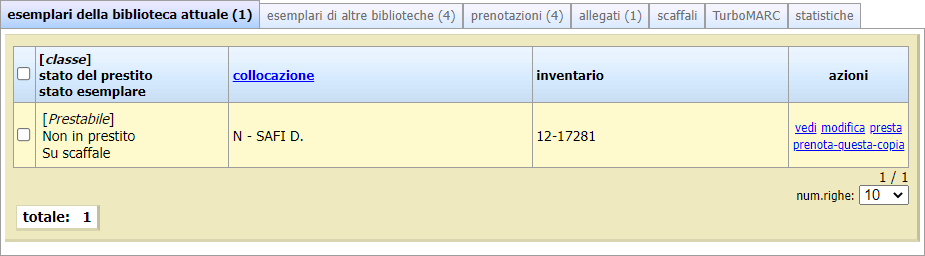
I dati presentati nella lista sono i seguenti:
[classe] stato del prestito stato esemplare | tra parentesi quadre è indicata la classe di prestabilità dell'esemplare (Prestabile, Sola consultazione, etc.), la situazione attuale del prestito (Non in prestito, In prestito, In rientro, etc.) e dell’esemplare (Su scaffale, Smarrito, Da scartare) con l'eventuale data del rientro (se in prestito) |
collocazione | riporta i dati della sezione e della collocazione dell'esemplare (cliccando su collocazione la lista viene ordinata per questo valore) |
inventario | riporta il numero di inventario dell'esemplare preceduto dal numero o dalla sigla della serie inventariale |
azioni | vedi: apre la scheda dell'esemplare in modalità consultazione |
modifica: apre la scheda dell'esemplare in modalità modifica | |
presta: il link compare quando il documento è disponibile per il prestito; con questa azione si effettua un prestito dell'esemplare | |
ritorna: il link compare quando il documento è in prestito; con questa azione si restituisce il documento | |
proroga: il link compare quando il documento è in prestito ed è possibile una proroga; con questa azione si proroga la durata del prestit | |
prenota questa copia: con questa azione si effettua la prenotazione di questo determinato esemplare |
Esemplari di altre biblioteche
Questa sezione riporta l'elenco degli esemplari posseduti dalle altre biblioteche (diverse da quella in cui si sta lavorando). Tra parentesi, nel titolo della sezione, è riportato il numero complessivo.
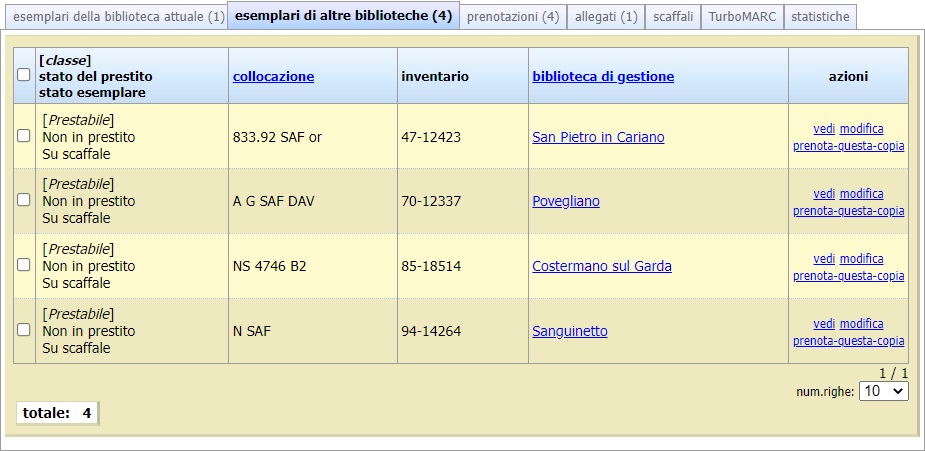
In aggiunta è introdotta una colonna biblioteca di gestione che riporta il nome della biblioteca che gestisce quel documento.
Se nelle azioni si esegue prenota questa copia, si effettua una richiesta di prestito interbibliotecario che potrà essere soddisfatta solo dalla biblioteca che possiede l'esemplare attraverso la Ricerca prenotazioni.
Prenotazioni
Questa sezione riporta la coda delle prenotazioni presenti sulla notizia. Di default sono elencate solo le prenotazioni pendenti, ma è possibile vedere tutte le prenotazioni storiche togliendo la spunta dalla voce Solo richieste pendenti. Tra parentesi, nel titolo della sezione, è riportato il numero complessivo.
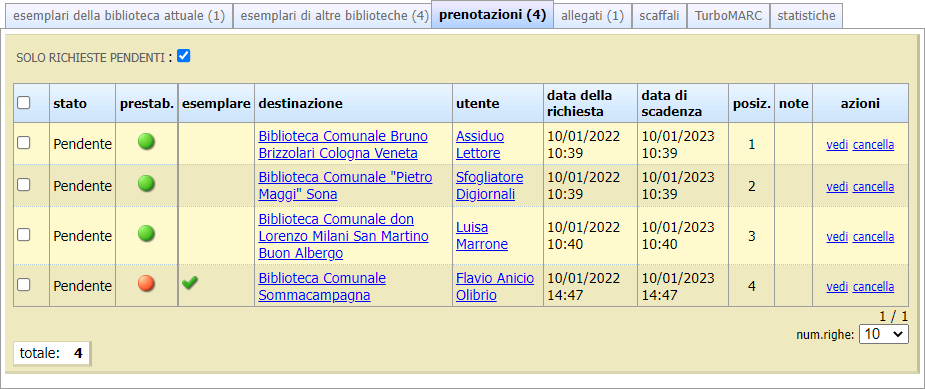
I dati presentati nella lista sono i seguenti:
stato | riporta lo stato della prenotazione (Pendente o Soddisfatta) | |
riporta lo stato della prenotazione (Pendente o Soddisfatta) | viene indicato attraverso un'icona il grado di soddisfacibilità della prenotazione. Cliccando sull'icona è possibile selezionare tra una Lista di esemplari prestabili in alternativa a quello prenotato. | |
pallino verde, indica che la prenotazione può essere soddisfatta da esemplari nella biblioteca attuale |  | |
pallino giallo, indica che la prenotazione può essere soddisfatta da esemplari presenti nel sistema, ma non dalla biblioteca attuale |  | |
pallino rosso, indica che nessun esemplare nel sistema può attualmente soddisfare la prenotazione |  | |
esemplare | se presente, la spunta verde indica che la prenotazione è stata effettuata su un esemplare specifico accorpato alla notizia |  |
destinazione | indica la biblioteca di destinazione del prestito | |
utente | indica il nome dell'utente che ha fatto la prenotazione | |
data di richiesta | indica la data e l'ora in cui è avvenuta la prenotazione | |
data di scadenza | indica la data entro il quale la prenotazione deve essere soddisfatta | |
posiz. | indica la posizione di quella prenotazione nella coda delle prenotazioni per quel titolo | |
note | riporta delle note sulla prenotazione. Tipicamente se è avvenuta o meno via OPAC | |
azioni | vedi: apre la scheda di dettaglio della prenotazione sull'esemplare | |
cancella: permette di eliminare la prenotazione | ||
Allegati
Riporta l'elenco dei file allegati alla notizia.
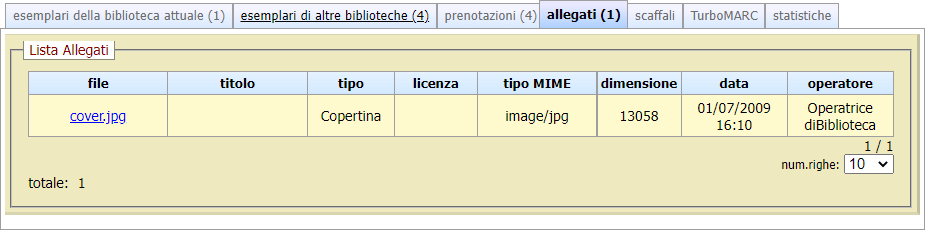
I dati presentati nella lista sono i seguenti:
file | contiene il nome del file |
titolo | contiene il titolo dato al file al momento del caricamento in Clavis |
tipo | è il tipo del file inserito al momento del caricamento in Clavis |
licenza | indica la licenza selezionata al momento del caricamento in Clavis |
tipo MIME | indica il MIME/type del file |
dimensione | indica la dimensione del file in byte |
data | indica la data di caricamento del file in Clavis |
operatore | indica l’operatore che ha caricato il file |
Scaffali
Riporta l'elenco degli scaffali che contengono la notizia. Permette di ricercare tra gli scaffali delle biblioteche ed eventualmente di aggiungere il titolo a uno scaffale, cliccando sul link aggiungi a scaffale.
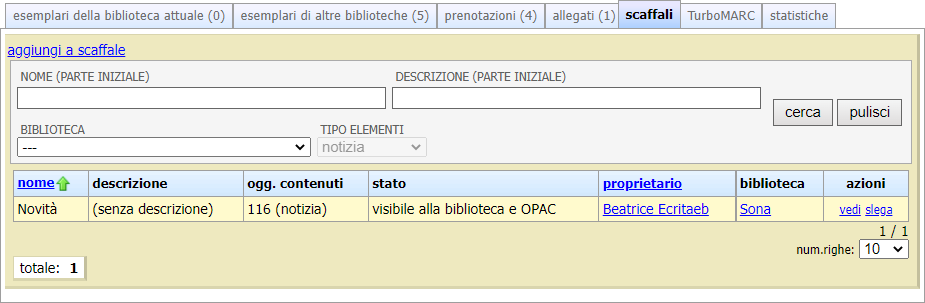
TurboMARC
Permette di accedere alla rappresentazione del codice MARC della notizia in formato XML, in particolare attraverso TurboMARC (semplice o completo) o la codifica per l’indicizzazione Solr
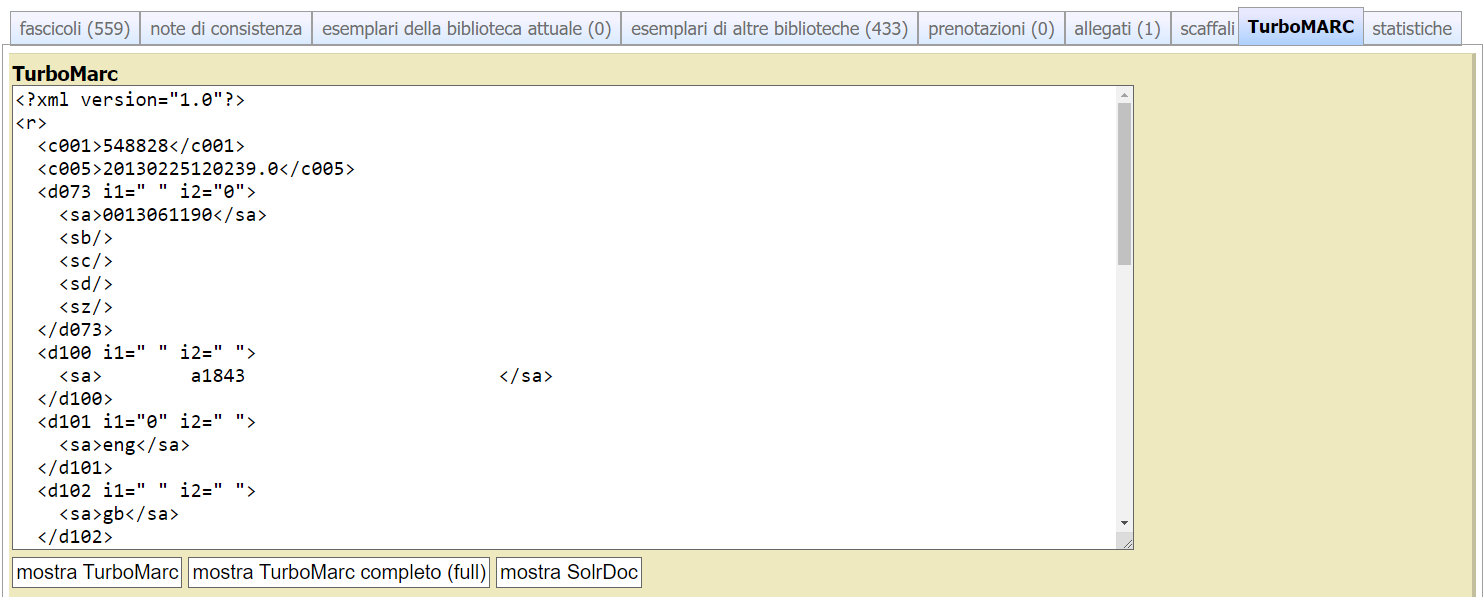 | 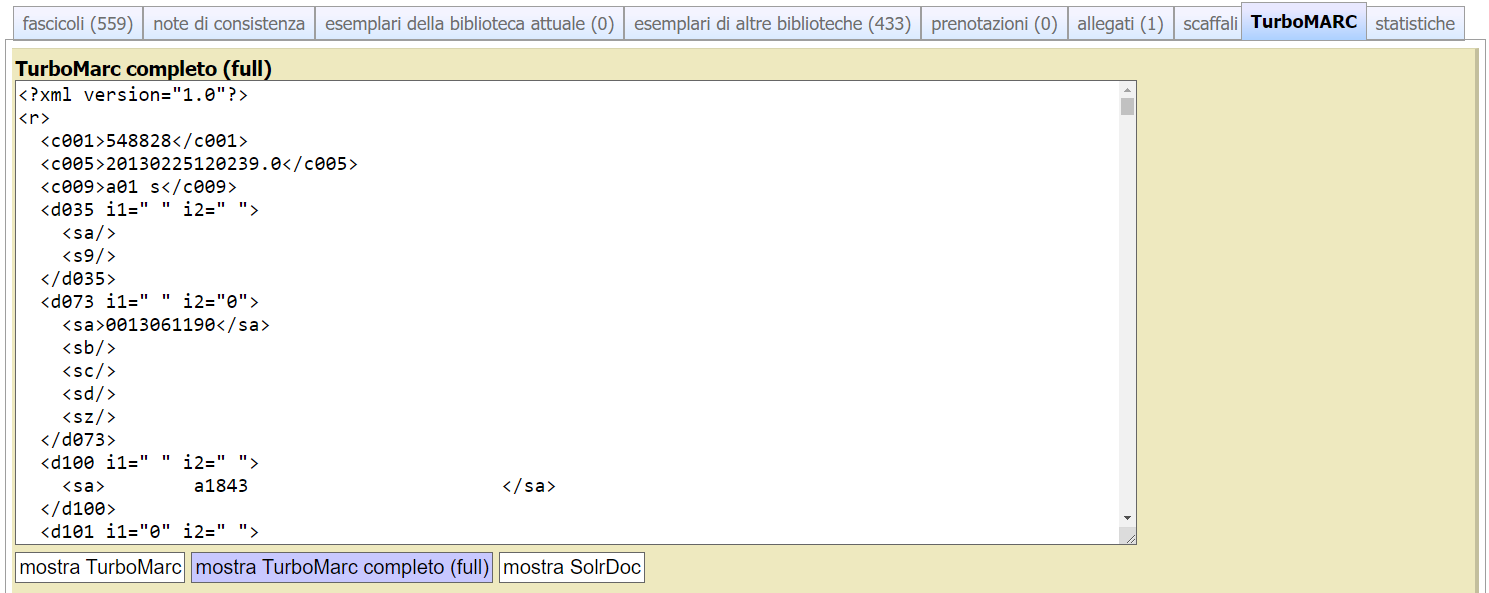 | 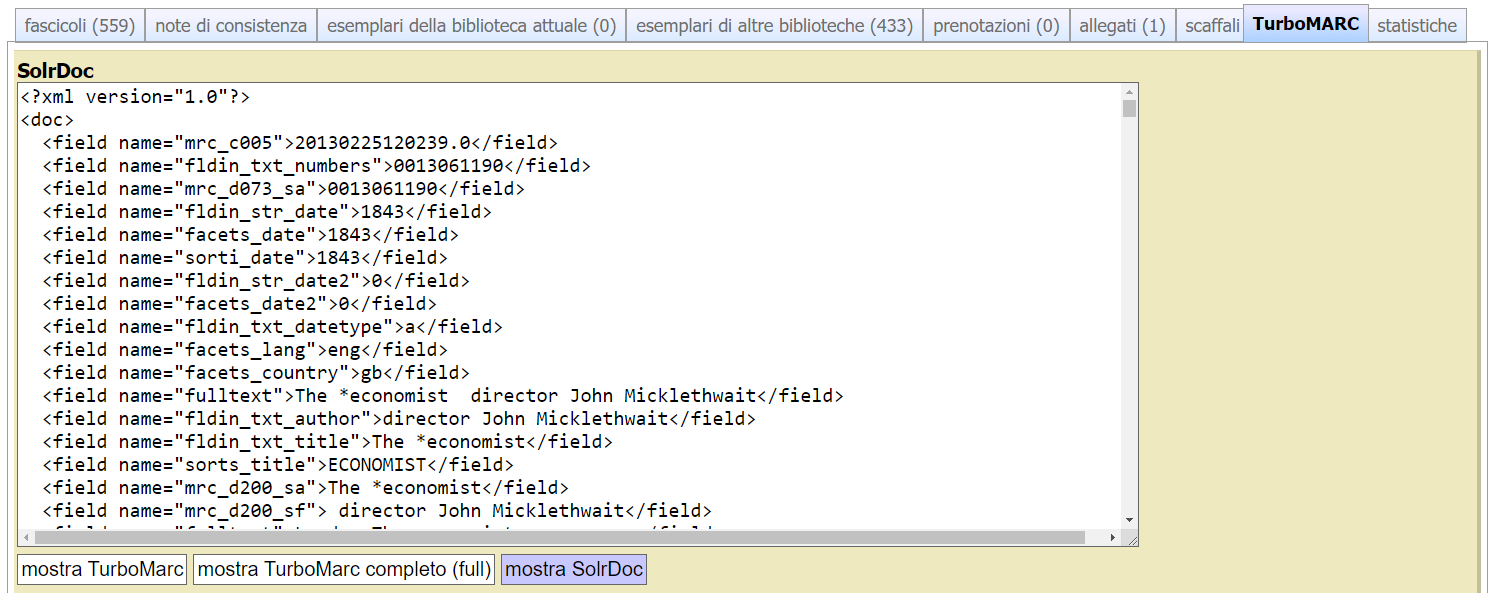 |
TurboMarc completo contiene, a differenza del TurboMarc semplice, le informazioni sulle localizzazioni, ovvero sugli eventuali esemplari aggregati.
Statistiche
La sezione statistiche mostra i prestiti effettuati sugli esemplari aggregati alla notizia stessa, o, nel caso di seriale (periodico), sugli esemplari aggregati ai fascicoli del seriale.
I risultati vengono raccolti per anno e per numero di prestiti.
Cliccare il pulsante calcola per generare la statistica
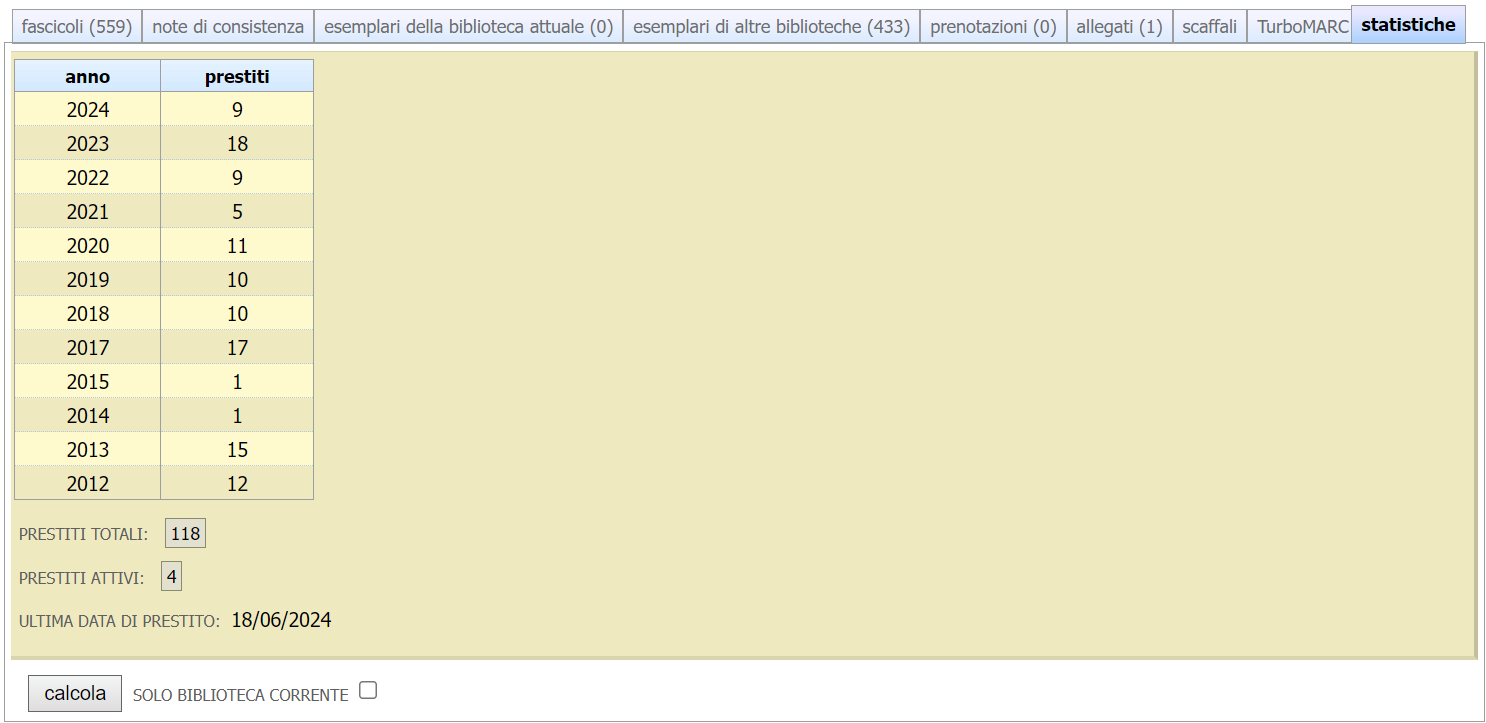
È possibile impostare un filtro che tenga in considerazione solo il patrimonio della biblioteca corrente: una volta selezionata l’opzione, è necessario cliccare nuovamente il pulsante calcola.
Azioni possibili sulla notizia
Dalla pagina di Visualizzazione dati della notizia è possibile compiere, utilizzando i pulsanti nella parte bassa dello schermo, le seguenti azioni:

Vedi esemplari scartati
Il pulsante compare solo se alla notizia sono accorpati degli esemplari con lo Stato in Scartato e quindi nascosti nelle due sezioni degli esemplari della biblioteca attuale e di altre biblioteche. Cliccando il pulsante, si viene reindirizzati alla pagina Lista esemplari con i filtri preimpostati per la ricerca di esemplari scartati legati alla notizia in questione.
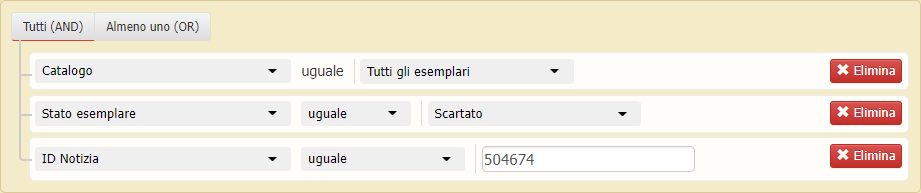
Aggiungi allo scaffale
È possibile aggiungere una notizia ad uno scaffale. Nel menu a tendina accanto al pulsante di aggiunta sono elencati tutti gli scaffali disponibili (accanto al nome dello scaffale, tra parentesi, è riportato l'ID dello scaffale). Una volta selezionato lo scaffale di destinazione è sufficiente cliccare il pulsante aggiungi allo scaffale.
Prenota titolo
Cliccando sul pulsante prenota titolo, viene aperta una maschera di prenotazione, da cui è possibile selezionare: l'utente per cui si effettua la prenotazione, la biblioteca di ritiro dell'esemplare, eventuali note alla prenotazione, la massima distanza della prenotazione (se abilitati per navigazione a bacini) e tipo della prenotazioni (se ci sono tipi presenti nel sistema).
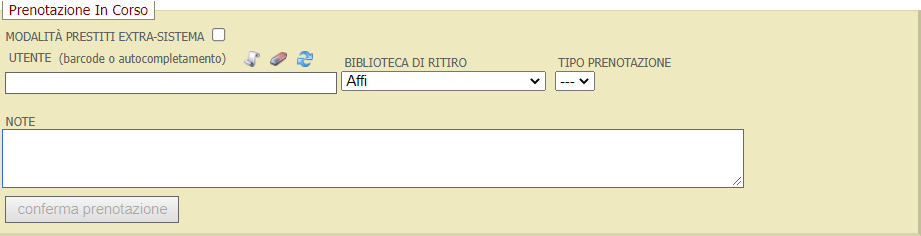
Per effettuare una prenotazione extra-sistema (verso l'esterno) è necessario invece spuntare la casella Modalità prestiti extra-sistema.
Scegli per schiacciare
Permette di selezionare la notizia corrente come notizia sulla quale verranno schiacciate altre notizie selezionate.
Duplica notizia
Cliccando il pulsante duplica notizia, dopo una richiesta di conferma, viene creata una nuova notizia in catalogo, con le stesse informazioni della notizia di partenza tranne gli allegati e i legami tra notizie (solo il legame con la collana viene duplicato). Nelle notizie di tipo periodico viene duplicato l’intero record tranne i fascicoli, gli spogli e i legami tra notizie.
Aggiungi esemplare
Cliccando il pulsante aggiungi esemplare, viene caricata la pagina di inserimento di un nuovo esemplare.
Elimina
Il pulsante Elimina, utilizzato per rimuovere una notizia dal catalogo, è presente solo nel caso in cui:
alla notizia non sia associato alcun esemplare o fascicolo;
non siano presenti legami con voci di authority o con notizie.
Non è possibile ripristinare la notizia una volta eliminata.
Modifica
Attraverso il pulsante modifica è possibile modificare la notizia corrente.
Periodici
Una notizia di tipo Periodico ha delle caratteristiche peculiari legate alla sua natura seriale che la contraddistinguono da una notizia di tipo Monografia.
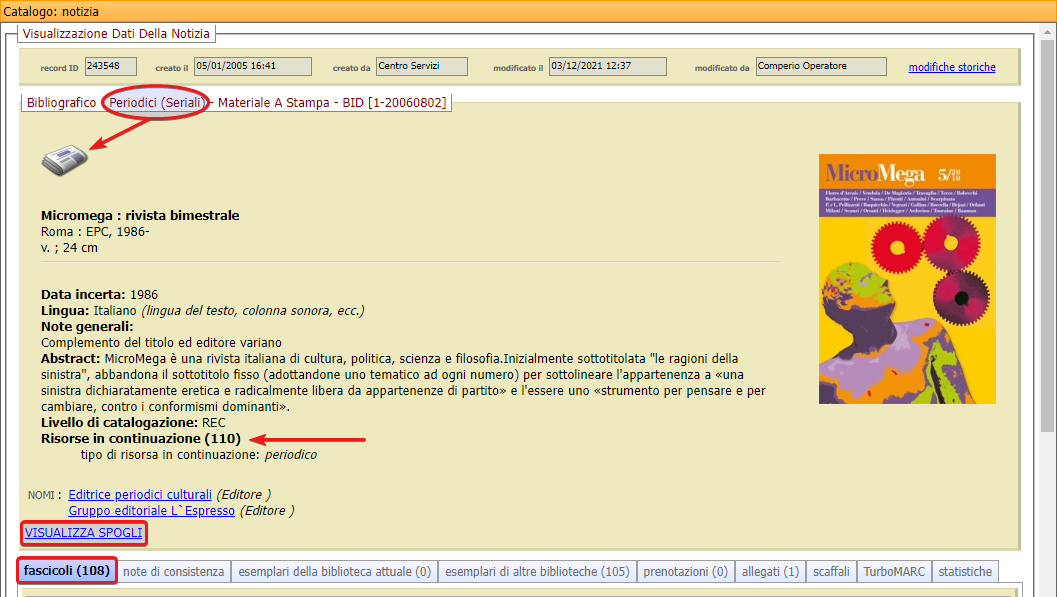
Le informazioni bibliografiche relative ad un periodico includono, oltre alla descrizione della testata (manifestation), anche dati specifici che riguardano i fascicoli, cioè le componenti che, pubblicate generalmente a cadenza periodica, costituiscono nel loro insieme il periodico stesso.
Visualizza spogli
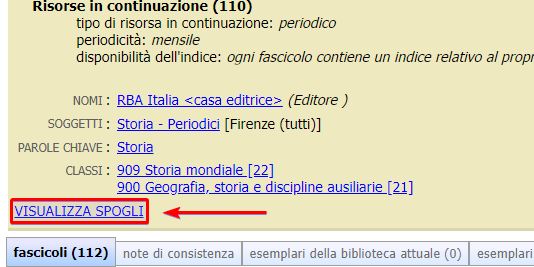
Il link Visualizza Spogli permette di aprire una finestra popup con l’elenco di tutti i fascicoli catalogati per quel periodico.
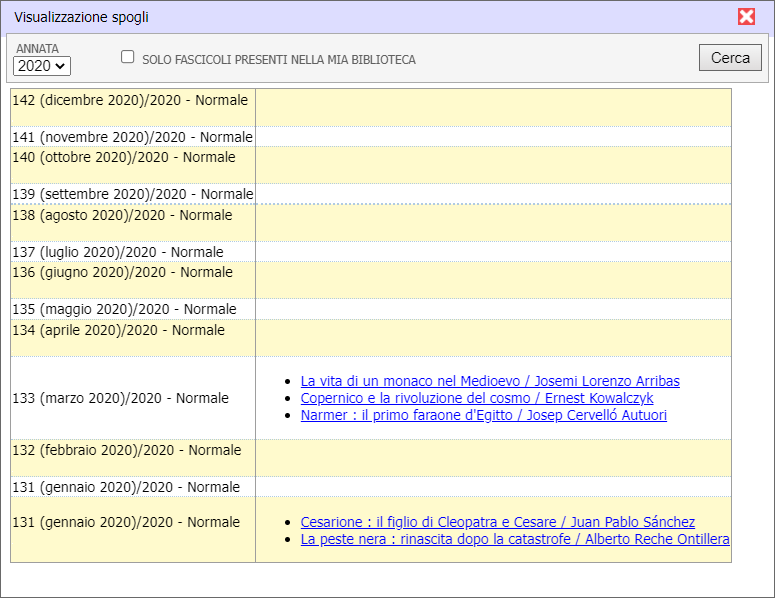
In presenza di uno spoglio, viene visualizzato il relativo titolo di contenuto con un link diretto alla sua scheda di dettaglio.
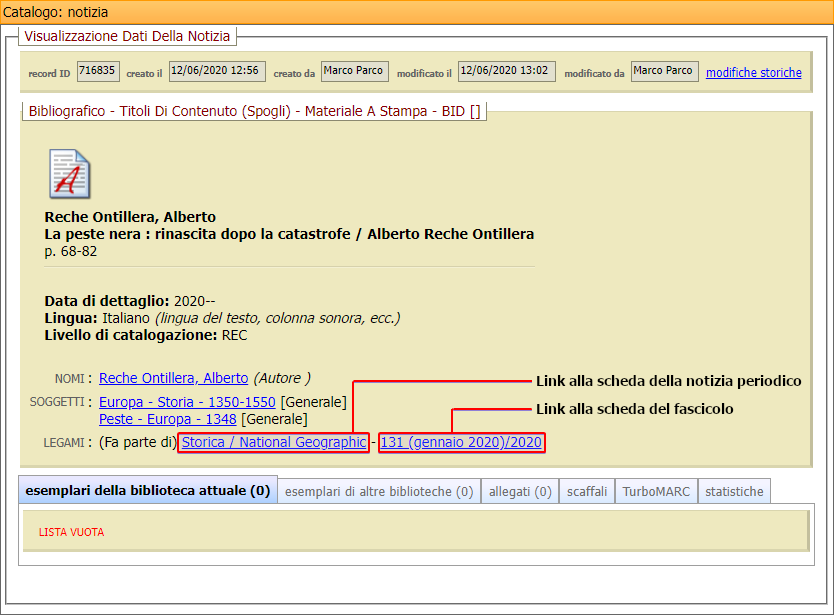
Fascicoli
Questa particolare sezione compare solo per il tipo notizia Seriali ed elenca i fascicoli presenti per quel periodico. Tra parentesi, nel titolo della sezione, è riportato il numero complessivo.
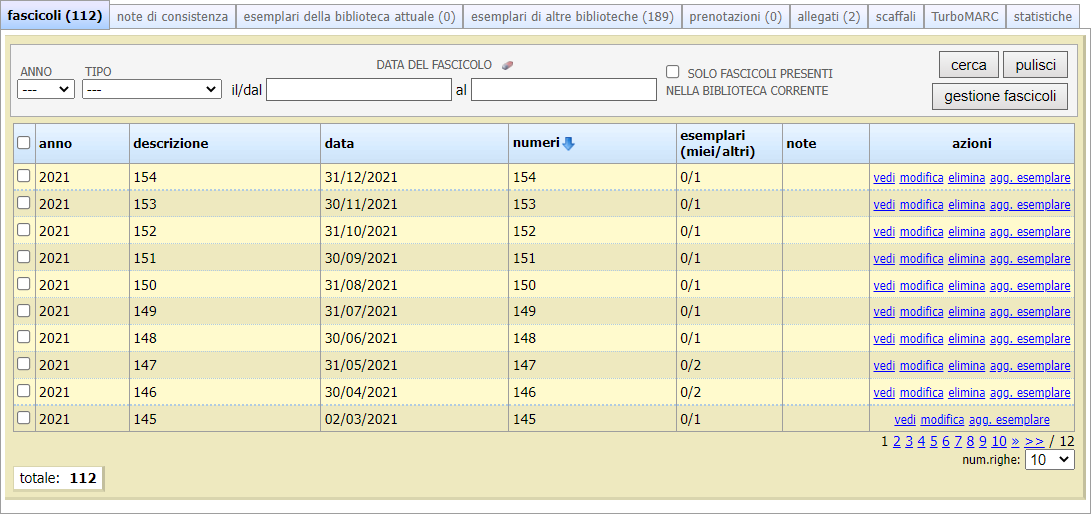
È possibile ricercare tra i fascicoli presenti, per anno, tipo e data del fascicolo. Inoltre è possibile filtrare i fascicoli spuntando l’opzione Solo fascicoli presenti nella biblioteca corrente.
L’elenco di fascicoli è organizzato secondo:
anno | indica l'anno del fascicolo |
descrizione | indica la descrizione del fascicolo così come è riportata sullo stesso. Solitamente riassume il numero del fascicolo ed eventualmente l'anno o l'annata |
data | indica la data di pubblicazione del fascicolo |
numeri | indica il numero del fascicolo |
esemplari (miei/altri) | il primo numero indica gli esemplari posseduti dalla biblioteca corrente, il secondo gli esemplari posseduti da altre biblioteche |
note | riporta eventuali note per quell'esemplare |
azioni | vedi: permette di andare alla scheda di dettaglio del fascicolo |
modifica: permette di modificare la scheda di dettaglio del fascicolo | |
elimina: permette di eliminare il fascicolo | |
agg. esemplare: permette di aggiungere un esemplare per quel fascicolo nella biblioteca corrente |
Note di consistenza
È possibile specificare, per la biblioteca attuale dell'operatore, una Nota di consistenza riguardante il periodico.

Tutte le note di consistenza dei periodici sono raccolte nella pagina omonima.
Azioni specifiche sui Periodici

Per notizie di tipo Periodico sono presenti delle azioni dedicate:
aggiungi abbonamento, in riferimento alla pagina Abbonamenti;
crea fascicoli;
aggiungi annata di esemplari;
e, dalla sezione fascicoli:
gestione fascicoli.

Creazione dei fascicoli
Tra le azioni presenti nella pagina di dettaglio di una notizia di tipo Seriali (periodici e collezioni), è presente la possibilità di creare dei fascicoli del periodico.
Una volta create le notizie relative ai fascicoli è possibile creare gli esemplari da accorpare (man mano che verranno ricevuti oppure pianificando gli arrivi per l'intero anno).
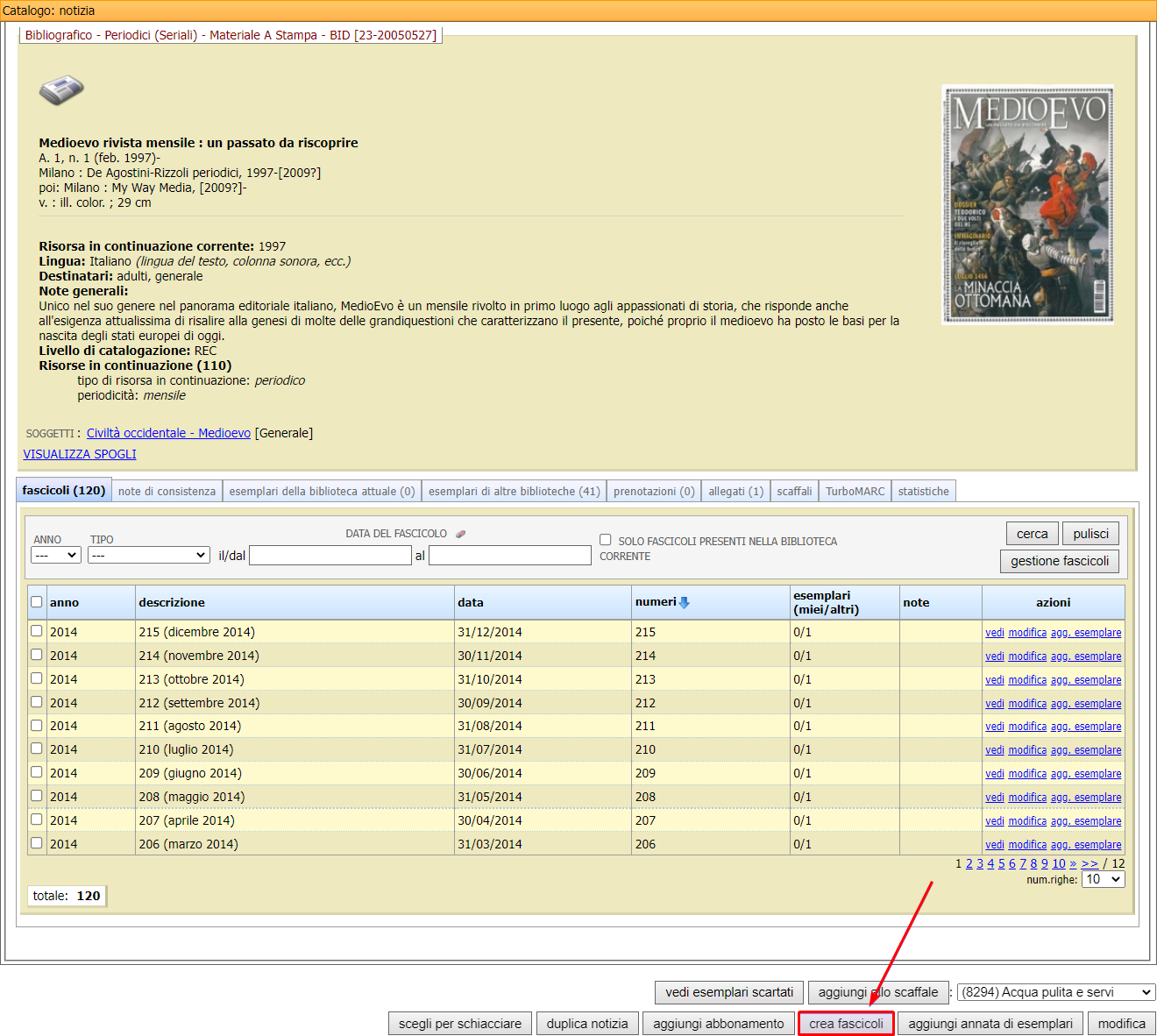
Cliccando il bottone Crea fascicoli, verrà aperta una finestra con un menu a tendina da cui è possibile selezionare:
Crea nuova annata;
Duplica annata;
Crea fascicolo singolo.
Per confermare, cliccare il pulsante Avanti.
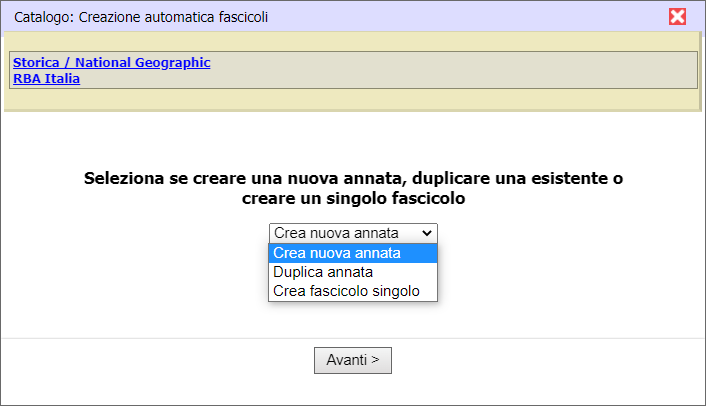
Creazione di una nuova annata
Inserire le informazioni sull'annata:
Anno, Volume/Annata, Data del primo fascicolo, selezionare dal menu a tendina la Periodicità, selezionare il modello di numerazione che si intende usare, inserire il Numero iniziale, inserire in Chiudi annata dopo la data di conclusione dell'annata.
Il campo Reimposta dopo permette di far ripartire la numerazione dopo un certo numero.
Cliccando su Avanti si genera un'anteprima dei fascicoli che verranno creati; verificare la correttezza dei dati e, se è tutto corretto, cliccare su Conferma creazione.
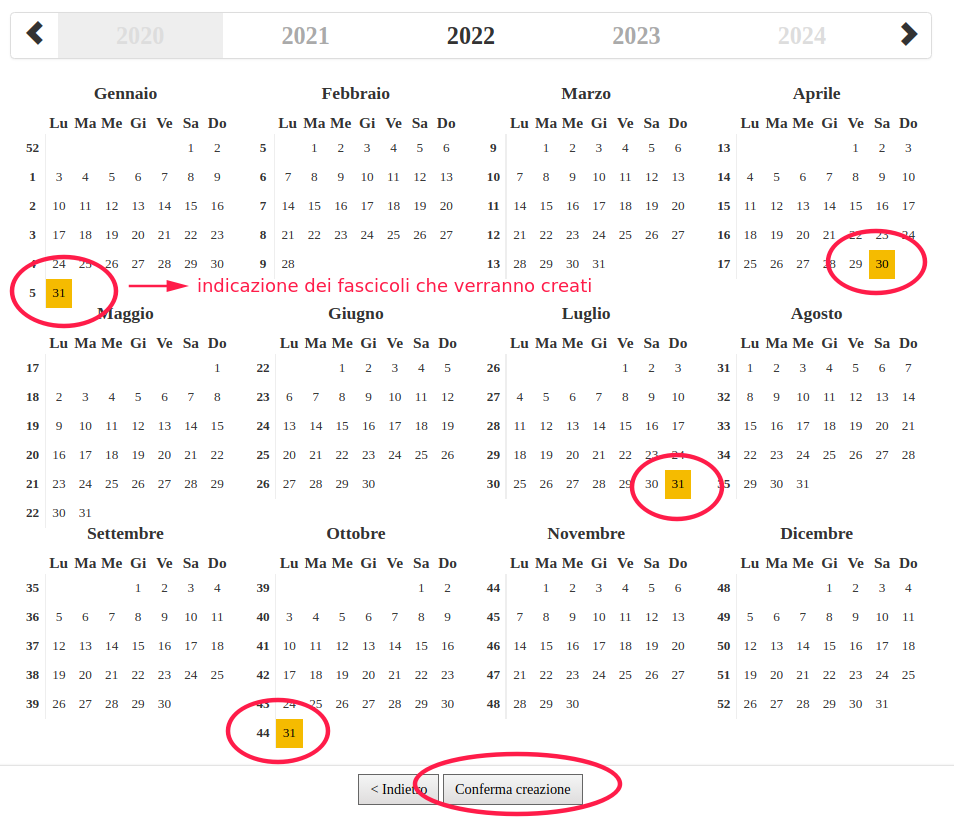
Duplicazione di una annata esistente
Permette di duplicare le informazioni sulla periodicità dei fascicoli, assumendo che non ci siano variazioni tra l'anno che si intende duplicare e l'anno nuovo.
Selezionare l'anno da cui prendere le informazioni;
Inserire i dati sul: Nuovo anno, Nuovo volume/annata;
Selezionare il modello di numerazione;
Inserire il numero iniziale dell'anno;
Cliccare su Avanti.
Viene generata un'anteprima dei fascicoli che verranno creati, verificare la correttezza dati e cliccare il pulsante Conferma creazione.
La funzione di duplicazione non effettua controlli sulla correttezza delle informazioni che si stanno copiando. Per questo motivo è necessario essere sicuri che l'annata di origine sia completa e attendibile e verificare l'esattezza dei dati prima di procedere alla duplicazione (ad esempio verificare che il primo numero del nuovo anno non sia uguale all'ultimo numero dell'anno precedente).
Creazione di un fascicolo singolo
Permette di inserire un singolo fascicolo del periodico.
Se si tratta di un unico fascicolo inserire lo stesso numero nei campi Numero iniziale e Numero finale.
Crea/Modifica esemplari
La creazione di esemplari per i periodici è possibile in due modi:
Creazione singolo esemplare, è simile alla normale creazione di esemplari;
Creazione dell'intera annata di esemplari, permette di creare tutti gli esemplari del periodico che si prevede di ricevere durante l'anno.
Creazione dell'esemplare singolo
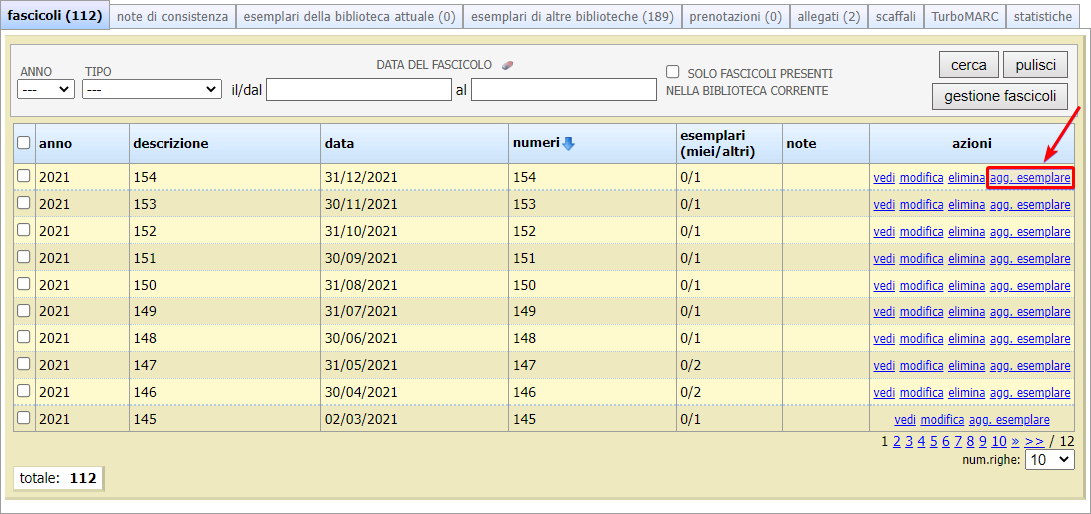
Cliccando il pulsante Agg. esemplare è possibile accorpare un esemplare al relativo fascicolo.
Creazione dell'intera annata di esemplari
È possibile, una volta create le notizie sui fascicoli di un'intera annata, creare in una volta tutti i relativi esemplari, impostandoli in uno stato di Arrivo previsto, cliccando il pulsante Aggiungi annata di esemplari.
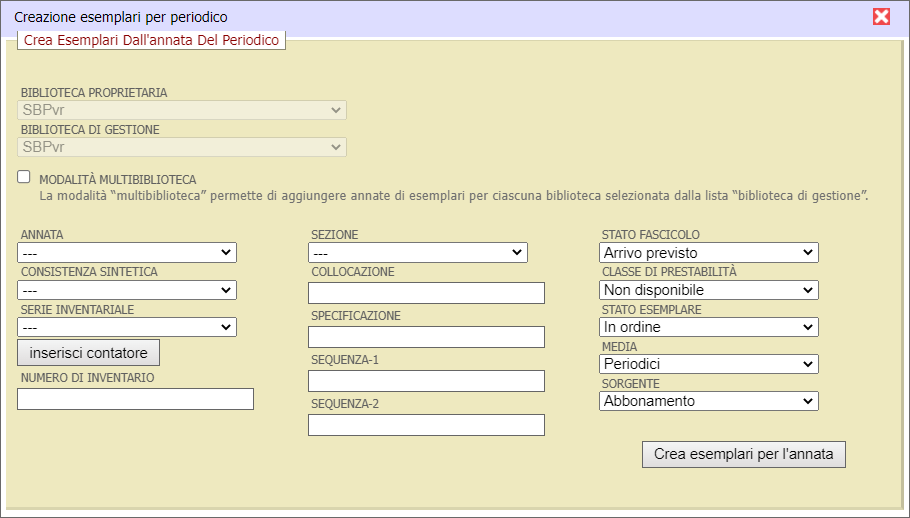
Si seleziona l'annata per cui si vogliono creare gli esemplari, e si inserisce la collocazione che si vuole assegnare all'intera annata. In questo caso l'inventario assegnato sarà uguale per tutti gli esemplari dell'annata (mentre per il prestito saranno avranno barcode differenti). Una volta selezionata la serie inventariale, sarà sufficiente cliccare il pulsante Inserisci contatore per associare il corretto numero di inventario progressivo alla serie selezionata.
Si possono selezionare gli stati che si vogliono associare agli esemplari (Arrivato, Prossimo arrivo ecc.). Se si creano i fascicoli ad inizio anno (prima che arrivino) si deve assegnare uno stato Arrivo previsto.
All'arrivo di ogni fascicolo, si clicca sull'esemplare arrivato, si assegna un barcode e si modifica lo stato da prossimo arrivo in arrivato, aggiornando, nel caso, le date di arrivo.
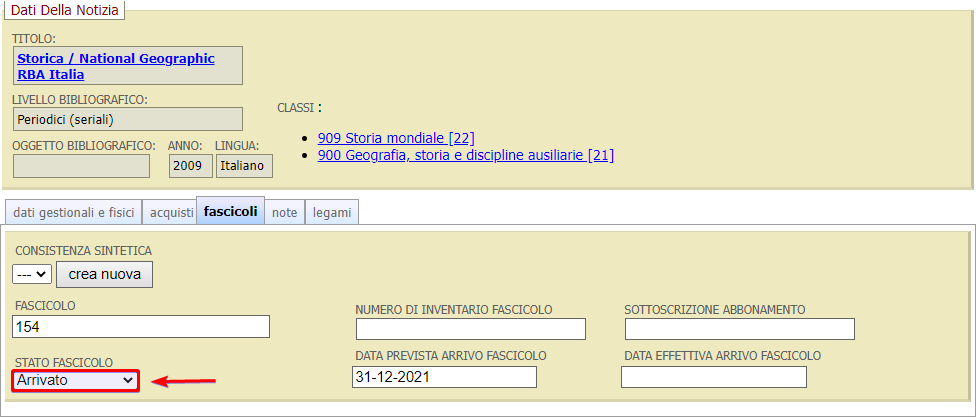
Dalla scheda di dettaglio della notizia è inoltre possibile l'aggiunta rapida dei fascicoli arrivati. Dalla sezione riepilogativa degli esemplari posseduti dalla biblioteca è sufficiente cliccare il link Arrivato.
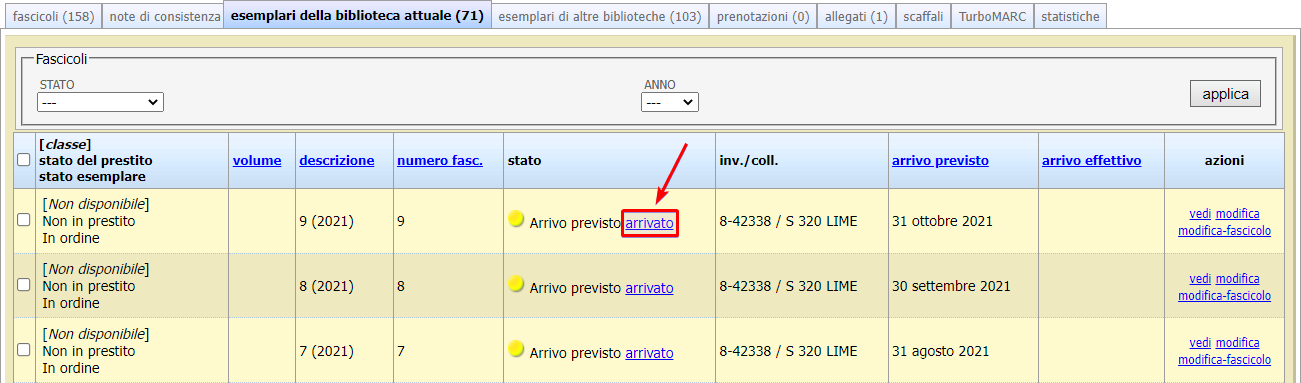
Gestione fascicoli
Nel pannello Fascicoli è presente il pulsante Gestione fascicoli, cliccando si apre una finestra popup che offre una visione complessiva sulla distribuzione dei fascicoli relativamente all'ultimo anno inserito o a quello scelto tramite la lista Seleziona anno.

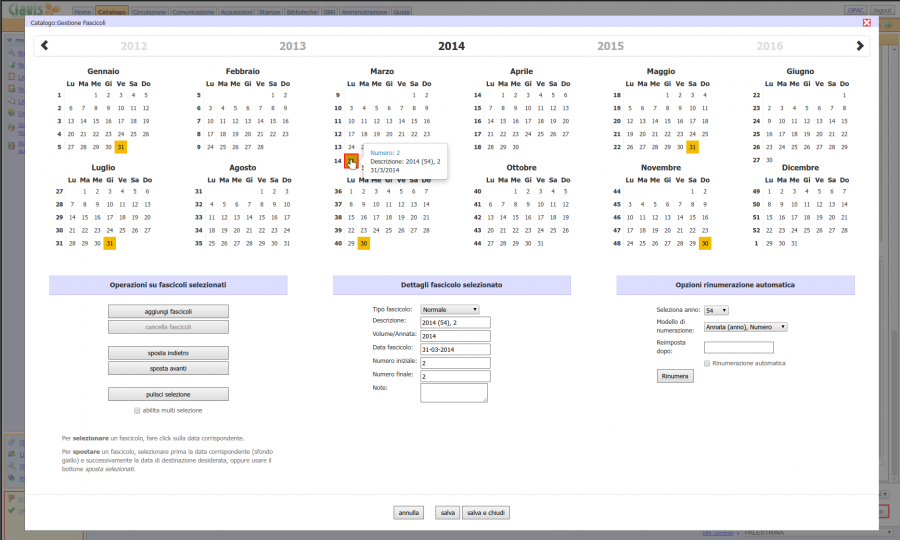
Da questa schermata è possibile inserire, modificare, spostare o cancellare uno o più fascicoli presenti nel calendario. I fascicoli sono indicati dal quadratino giallo. Per fare delle operazioni è necessario selezionare uno o più quadratini gialli - che verranno bordati di rosso per segnalare che l’elemento è stato selezionato.
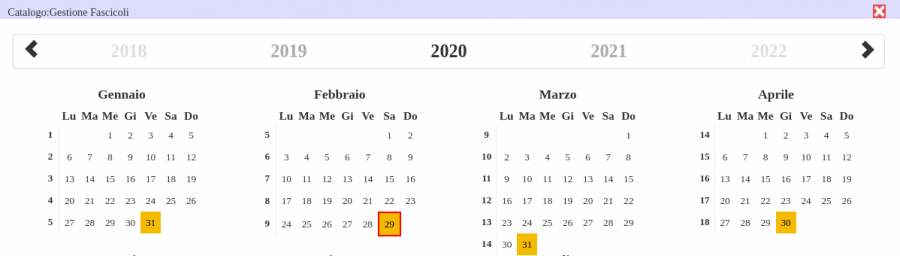
Dopo aver selezionato i fascicoli, è possibile scegliere l’operazione nella sezione Operazioni su fascicoli selezionati.
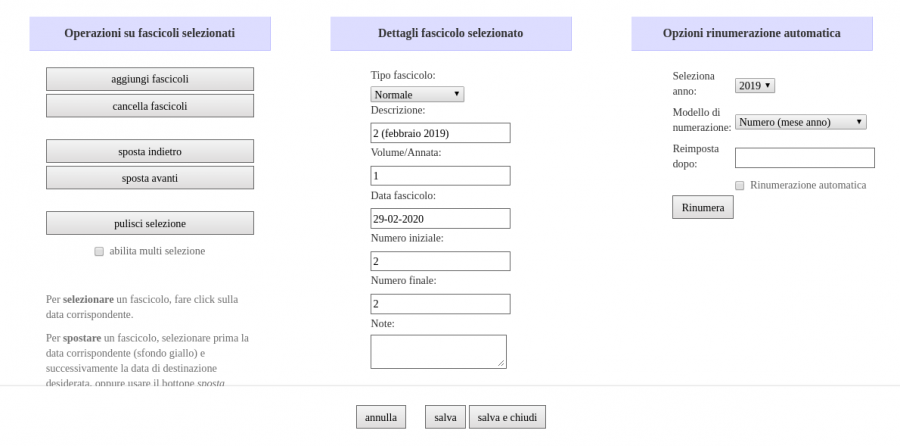
Se si clicca su un giorno privo di fascicoli, il giorno corrispondente diventa rosso (quindi selezionato) ed è possibile aggiungere un fascicolo in quella data cliccando su Aggiungi fascicoli.
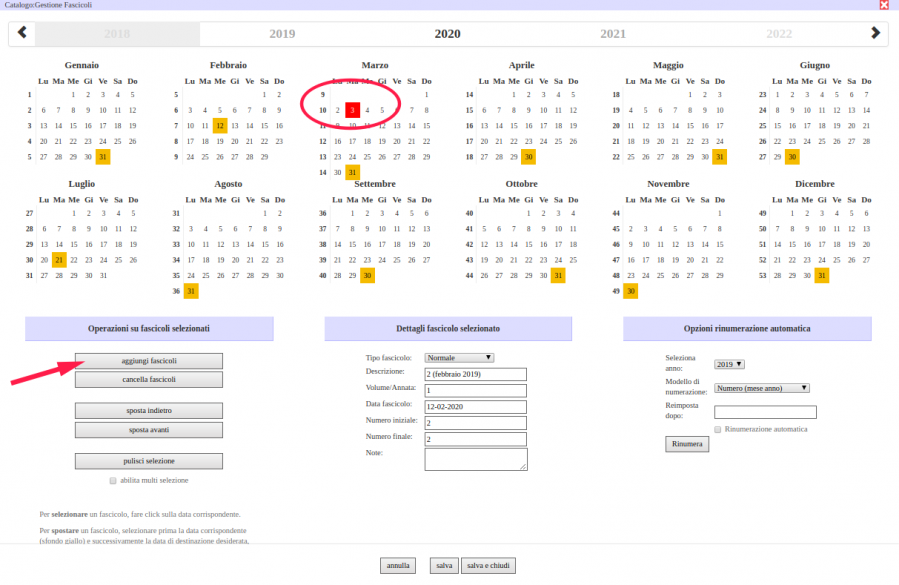
Se si clicca su un giorno dove è già presente un fascicolo (quindi giallo, colore che indica la presenza di fascicolo su quella data), si può eliminare il fascicolo e tutti gli esemplari collegati cliccando il pulsante Cancella fascicoli. Se la funzione risulta disabilitata, significa che l’operatore non ha i permessi per cancellare uno o più fascicoli presenti nella selezione.
È possibile spostare la posizione di un fascicolo o di un insieme di fascicoli selezionati (nel caso abbia spuntato l’opzione abilita multi selezione) nel calendario con le funzioni sposta avanti, sposta indietro.
Per spostare un fascicolo da una data ad un’altra non immediatamente successiva, si clicca sull'elemento che si vuole spostare e subito dopo sulla data di destinazione, così facendo il fascicolo verrà spostato nella data indicata.
La sezione Dettagli fascicolo selezionato è visibile solo se la multi selezione non è attiva e mostra il dettaglio del fascicolo selezionato: in questo modo si possono modificare tutti i dati su un singolo fascicolo.
